win10 正方形显示器分辨率很模糊怎么回事 win10正方形显示器分辨率发虚模糊如何处理
更新时间:2021-11-01 11:25:00作者:huige
通常大脑的显示器屏幕刷新率是60Hz,不过有不少win10系统用户使用正方形显示器的时候发现分辨率很模糊,不知道遇到这样的问题是怎么回事,其实我们可以尝试修改来解决这个问题,接下来就给大家讲解一下win10正方形显示器分辨率发虚模糊的处理方法。
具体方法如下:
1、点击鼠标右键,弹出的菜单。
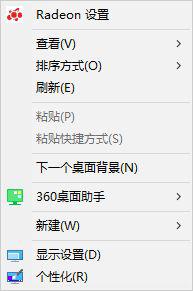
2、点击进入【显示设置】。
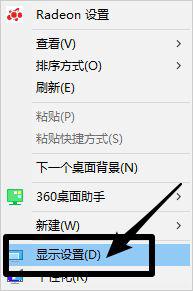
3、点击显示设置最底部的【显示适配器属性】。
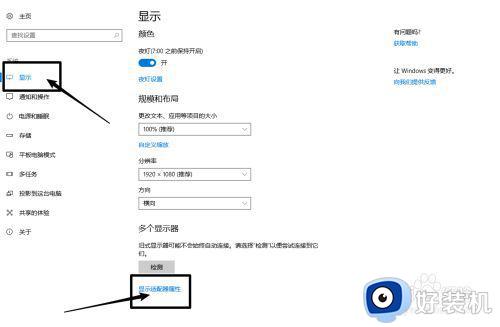
4在、顶部切换到【监视器】选项。
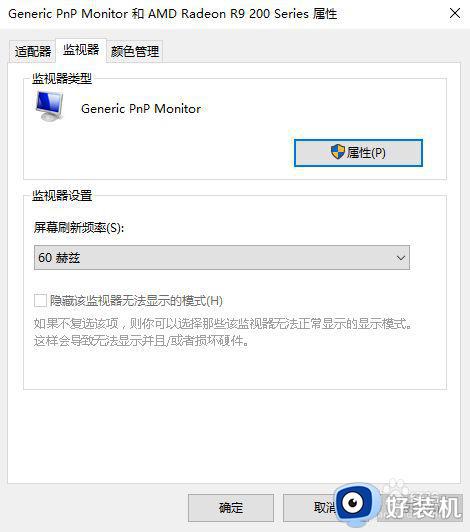
5、这里我们把【屏幕刷新率】改为60Hz,并【应用】。
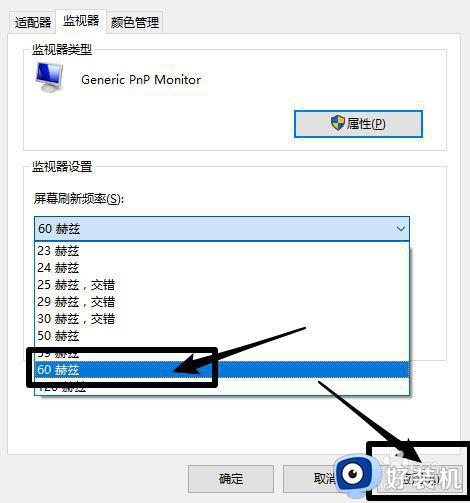
以上给大家讲解的就是win10 正方形显示器分辨率很模糊的详细解决方法,大家可以尝试上面的方法来进行修复,希望帮助到大家。
win10 正方形显示器分辨率很模糊怎么回事 win10正方形显示器分辨率发虚模糊如何处理相关教程
- windows10外接显示器画质模糊原因 如何调整windows10外接显示器画质
- win10文字模糊不清怎么办 win10电脑文字显示模糊处理方法
- win10系统屏幕模糊怎么办 win10屏幕模糊发虚不清晰修复方法
- win10字体模糊怎么调节 win10字体显示模糊如何处理
- win10电脑界面模糊是什么情况 win10电脑屏幕显示模糊修复方法
- win10字体模糊发虚不清晰怎么办 win10字体模糊发虚不清晰的解决方法
- win10画面显示模糊怎么办 win10画面很模糊处理方法
- win101920*1080分辨率不见了的解决方法 win10没有1920*1080分辨率怎么办
- Win10关闭显示器后重启分辨率变低了怎么回事 Win10关闭显示器后重启分辨率变低的解决方法
- win10无法调整屏幕分辨率怎么办 win10屏幕分辨率无法调节处理方法
- win10拼音打字没有预选框怎么办 win10微软拼音打字没有选字框修复方法
- win10你的电脑不能投影到其他屏幕怎么回事 win10电脑提示你的电脑不能投影到其他屏幕如何处理
- win10任务栏没反应怎么办 win10任务栏无响应如何修复
- win10频繁断网重启才能连上怎么回事?win10老是断网需重启如何解决
- win10批量卸载字体的步骤 win10如何批量卸载字体
- win10配置在哪里看 win10配置怎么看
热门推荐
win10教程推荐
- 1 win10亮度调节失效怎么办 win10亮度调节没有反应处理方法
- 2 win10屏幕分辨率被锁定了怎么解除 win10电脑屏幕分辨率被锁定解决方法
- 3 win10怎么看电脑配置和型号 电脑windows10在哪里看配置
- 4 win10内存16g可用8g怎么办 win10内存16g显示只有8g可用完美解决方法
- 5 win10的ipv4怎么设置地址 win10如何设置ipv4地址
- 6 苹果电脑双系统win10启动不了怎么办 苹果双系统进不去win10系统处理方法
- 7 win10更换系统盘如何设置 win10电脑怎么更换系统盘
- 8 win10输入法没了语言栏也消失了怎么回事 win10输入法语言栏不见了如何解决
- 9 win10资源管理器卡死无响应怎么办 win10资源管理器未响应死机处理方法
- 10 win10没有自带游戏怎么办 win10系统自带游戏隐藏了的解决办法
